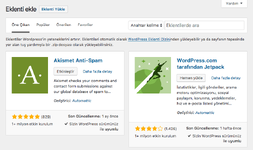MuratKandilli
Yeni Üye
BLOG NASIL AÇILIR?, BLOG NASIL KURULUR?
Her yerde araştırıp bulabileceğiniz "blog nasıl açılır" konusunu basit bir şekilde anlatanlardan ziyade biz bu konuyu basit değil, temel ve detaylı bir şekilde anlatacağız.
WordPress ile ilk karşılaştığınız zaman beklediğinizden daha karmaşık olduğunu göreceksiniz. Bu sadece size değil, bu işe yeni başlayan herkesin kendini içinde bulunduğu bir durumdur ve bu yüzden yeni başlayan kişiler kendilerini alternatif platformlar içinde ararken bulabilir.
WordPress ile blog sitesi açmak zor olsada adımları öğrendikten sonra karmaşık ve zor bir şey kalmayacak.
Blog açma konusunda hiç bir bilgiye sahip değilseniz bu makalemiz sizleri blog açma konusunda bilgilendirecek ve sıfırdan zirvelere çıkmanızda öncü olacak.
Bu rehberimizde blog açmanın neden önemli olduğunu, WordPress'i kurmanın siteniz için ne zaman doğru tercih olduğunu ve kendi WordPress - BLOG sitenizi kurmanıza yardımcı olacağız.
Başlamadan önce makale içerisinde ki başlıklara göz gezdirelim:
1) Blog sayfası açmanın faydaları.
2) WordPress'i blog siteniz için ne zaman seçmelisiniz.
3) Kendi açtığınız WordPress Blog sitesi için nelere ihtiyacınız var.
4) - 7 Adımda - WordPress ile Blog Nasıl Açılır?
4.1) Hosting Servisinize WordPress kurun.
4.2) WordPress'in Varsayılan Ayarlarını Değiştirin.
4.3) Uygun Bir WordPress Teması Seçin.
4.4) Temel WordPress eklentilerini kurun.
4.5) İlk blog yazınızı yazın, paylaşın.
4.6) Sitenizin ziyaretçi/kullanıcı deneyimini özelleştirin.
4.7) Daha sonra atacağınız adımları planlayın.
1) BLOG SAYFASI AÇMANIN FAYDALARI
Blogging sitesi açmak bir yazar, pazarlamacı ve geliştirici olarak yeteneklerinizi keskinleştirebilen çok yönlü bir etkinliktir ve hatta ağ oluşturma ve çevrimiçi bir iş kurma projesidir. Her alanda bu tür beceriler daha fazla deneyim kazanmanıza, daha fazla müşteriye ulaşmanıza ve her kıstasta daha yüksek oranlar.
Bir blog başlatarak para kazanmak mümkündür. Bunun yolları şu şekilde:
1) Reklam vermek: Geleneksel reklamlar ve sponsorluklar almak.
2) Ortaklık programı, pazarlama: Ortaklarınızın ürününü sattığınız zaman aldığınız komisyon.
3) Dijital Ürünler: Elektronik kitaplar, eklentiler, uygulamalar, kurslar ve internet aleminden ulaşılabilecek her şey.
4) Fiziksel Ürünler: Kitaplar, etkinlikler, sınıflar, ürünler ve daha fazlası.
5) Servisler: Geliştirme, servis, tasarım, grafik, danışma, yazı yazma ve dahası.
Hangi dalda, hangi alanda çalışırsanız blog açmayı öğrenmek sizler için çok faydalı olacak. Bu faydalara örnek verecek olursak; marka tanınırlığı, web sitesi kurma deneyimi, etkileşime geçen topluluğunuzla tanışma fırsatı ve daha fazlası. Tüm bu özellikler yeni başlayanlar ve geliştiriciler için önemli şeylerdir.
Kısacası, blog nasıl açılır öğrenmek tomurcuklanan kariyerinizde size büyük kazanç sağlayacaktır ve hatta ek maddi gelir elde etmenize de yardımcı olabilir. Bir sonraki adım olarak hadi WordPress’in blog siteniz için uygun olup olmadığına göz atalım.
2) WordPress'i blog siteniz için ne zaman seçmelisiniz.
CMS kullanan web sitelerinin %60’ının ve tüm web sitelerinin %29’unun alt yapısını güçlendirerek WordPress bugün en popüler içerik yönetimi sistemidir. 2003 yılında kuruldu ve kurulduğundan beri sürekli hem kendini geliştirdi hem de topluluğunu genişletti.
Dijital veya fiziksel ürünler satmak istiyor, online ders vermek, reklam geliri elde etmek veya müşterileriniz için sorunsuz bir ödeme sistemi kurmak istiyorsanız; WordPress çeşitli çözümler sağlar. Bazıları ücretli olsa da, birçok ücretsiz alternatif WordPress Eklenti Dizini‘nde bulunabilir. Aslında popüler eklentilerin çoğu düzgün bir web sitesi çalıştırmak için gerek haline gelmiştir. Dahası, bu temel eklentiler WordPress’deki kimi anahtar oyuncular tarafından desteklenir. Online dükkan kurarken en büyük yardımcı olan WooCommerce (ücretsiz olduğunu da eklemeden geçmeyelim) kullanırken veya MailChip ile basit bir email bülten abonelik formu eklerken, WordPress hep sizin arkanızdadır.
Eğer WordPress’in uzun ömürlü, standart çözümleri sizi etkilemiyorsa, açık kaynaklı kod kullanmanın ne anlama geldiğini gözden geçirmek iyi bir fikirdir. Yönetilen SaaS (Software as a Service) kullandığınızda içeriğiniz ve veri üzerindeki sahipliğinizden ve kontrolden vazgeçmiş oluyorsunuz. WordPress’i kendiniz barındırarak, tamamen içerik size ait olur. Bu da kimsenin yazılım için sizi ücretlendiremeyeceği ve özel bir yazılıma yükseltmeye zorlayamayacağı anlamına gelir. Dahası ileride nasıl değiştirmek istediğiniz hususunda da tam kontrole sahip olursunuz. WordPress, Free Software Foundation tarafından yayınlanan GPLv2 ile sunulur.
Ek olarak, WordPress etrafında kurulan büyük ekosistem sayesinde açık kaynağın faydalarından yararlanıp sitenizi geliştirmek için yetenekleri işe alabilirsiniz. Eğer kendi kendinize kurcalamak ve denemek isterseniz, yardım sever topluluk desteği ile bunu başarmanız da mümkündür.
Kurcalamaktan bahsederken, WordPress gibi açık kaynaklı çözümler kullanmak yazılıma sahip olduğunuz anlamına gelir. WordPress büyümeye ve REST API & WP-CLI gibi gelişmiş geliştirme araçlarını yayınlamaya devam ediyor. Bu da WordPress ile daha gelişmiş uygulamalar geliştirmenin mümküniyetinin artışı anlamına gelir.
Sonuç olarak, eşsiz gelişme, öğrenme ve topluluk için seçenek istiyorsanız; WordPress en ideal seçenektir. Çalışmanızın üzerinde tam sahipliğiniz olacak ve blog sitenizi (neredeyse) hayal ettiğiniz her şeye döndürebilirsiniz.
3) Kendi açtığınız WordPress Blog sitesi için nelere ihtiyacınız var.
WordPress, herkes için adresinden indirmeye açık olan açık kaynaklı bir platformdur. Burada açık kaynaklı temalar, eklentiler, dökümantasyonları, geliştirici blogları ve destek forumları bulabilirsiniz.
Ancak; çok iyi bilinen bir diğer web sitesi de WordPress.com’dur. Bu Automattic tarafından sağlanan yönetilen WordPress hosting çözümüdür. Automattic’in kurucusu olan Matt Mullenweg aynı zamanda WordPress’in orijinal kurucularından biriydi de. WordPress.com bazıları için ideal bir servis olurken; blogunuz üzerinde tam sahipliğe ve yetkiye sahip olmak istiyorsanız, sizin için doğru seçim değildir.
Kendi WordPress blogunuzu barındırmak biraz hazırlık gerektirir. Yazılım ücretsizdir ve açık kaynaklıdır fakat nereye yükleyeceksiniz? İnsanlar nasıl erişecek? Bunlar için aşağıdakilere ihtiyacınız olacaktır:
Uygun Bir Hosting
Alan adı
WordPress’in kopyası
Çoğu web hosting sağlayıcısı servisleri ile birlikte ücretsiz alan adları sağlar. Bu nedenle öncelikle doğru hosting firmasını seçerek başlamanızı öneririz. Günlük yedekleme, tek tıklama ile WordPress kurulumu ve daha önce bahsedilen ücretsiz domain gibi hayatınızı kolaylaştıran yönlere odaklanın. Ancak; geliştiriciler PHPMyAdmin destekli PHP, dosya yönetimi için File Transfer Protocol (FTP), otomatik güncellemeler için zamanlanmış görevler, sunucu yönetimi için Secure Shell (SSH) erişimi gibi özellikleri de isteyecektir.
Özelliklerin doğru karışımı ile, WordPress blogunuzu hızlıca kurup yayınlayabilirsiniz. Elbette, bunların hepsinin olması ve cebinizi yakmaması gerektiğini vurgulamak isteriz. Blog konunuzu, alan adınızı ve hosting şirketinizi seçtiğinizde blog nasıl açılır öğrenerek WordPress blogunuzu oluşturmanın zamanı geldi demektir.
4) - 7 Adımda - WordPress ile Blog Nasıl Açılır?
Bu adımda artık WordPress’i platformunuz olarak seçmiş, alan adınızı ve hosting servisinizi satın almış ve web sitenizi kurmak için hazır olmuşsunuzdur. Tek yapılması gereken WordPress blog sitesini açmaktır! Burada yedi adımda WordPress ile detaylı başlangıç öğreticisini bulabilirsiniz.
4.1) Hosting Servisinize WordPress Kurun
Genellikle, çoğu hosting sağlayıcısı kontrol panelinizden erişebileceğiniz bir otomatik yükleyiciye sahip olur. Farklı permütasyonlar olsa da hepsi aynı basit adımları takip eder.
İlk olarak hosting kontrol panelinize giriş yapın ve ardından Web Sitesi > Otomatik Yükleyici kısmına devam edin.
Sonra karşınıza gelecek ekranda bulunan arama yerine WordPress yazın ve WordPress eklentisini bulun.
Ve ya en popüler kısmında simgesinin üstüne tıklayın.
Simgeye tıkladıktan sonra açılan sayfada form doldurmanız istenecek. Doldurmanız gereken alanlar basit alanlar hızlıca yapabilirsiniz.
Tamamladığınız zaman "Yükle" tuşuna basın ve ilerleyin.
Ve WordPress kuruldu. WordPress'in ünlü 5 dakika kurucusunu kullanarak hızlı bir şekilde halledebilirsiniz.
Bu adımın kısa özetleri:
1. WordPress'i indir.
2. Hosting hesabınızda veritabanı ve tam yetkilere sahip veritabanı kullanıcısı oluşturun.
3. Alan adınızın hosting hesabında root dizine açılmış WordPress dosyasını yükleyin.
4. Dosyaları yüklediğiniz sitenin URL’sini ziyaret ederek WordPress kurulum kodlarını çalıştırın.
5. Ekran üzerindeki adımları takip edin ve bitti!
WordPress kurulumunu tamamladıysanız şimdi bakmanız gereken nokta WordPress varsayılan ayarları olmalı.
4.2) WordPress’in Varsayılan Ayarlarını Değiştirin
WordPress kurduktan sonra size göre değiştirmek isteyeceğiniz bir dize şablon ile karşınıza çıkar. Bu şablondaki yazılar blogunuzun görünüşünü ve çalışma şeklini etkiler. Genel olarak çoğu varsayılan ayar zaten sizin için uygun olacaktır. Ama sloganınızı değiştirmek isticeğinizden adımız gibi eminiz.
İlk başta WordPress yönetici panelinize giriş yapın.
Daha sonra Ayarlar>Genel kısmıyla devam edin. Varsayılan site başlığı ve sloganınızı değiştirin/değiştiğinden emin olun.
Kurulum sırasında bunları atlamış olsanızda daha sonradan değiştirmeniz mümkün.
Bu kısımda blogunuzun adını ve sloganını güzel, çekici yapın ki ziyaretçilerin ilk izlenimi güzel olsun.
Sonraki adıma geçtiğiniz zaman sitenizin dili ve zaman dilini kontrol edin. Eğer blog diliniz Türkçe'den başka ise bunu düzeltin. (Farklı dillerde de yazabilirsiniz. 70den fazla dil seçeneği mevcut). Doğru zaman dilimini seçmek önemlidir. Zaman dilimi sayesinde wordpress yazılarınızın sitede göründüğü saat düzelecektir.
En son olarakda tarih formatı seçeneklerine göz gezdirin. Çoğu bölgenin formatı farklı olabiliyor.
Dolayısıyla hedef ziyaretçilerinizi düşünün. Örneğin, Amerikan bir kitle m/d/Y (ay/gün/yıl) görmeyi bekleyecekken uluslararası kitleler d/m/Y (gün/ay/yıl) görmeyi bekler.
Ardından, yorumları aktifleştirmek / devre dışı bırakmak veya bazı anahtar kelimeleri yorumlarda yasaklamak için Ayarlar > Tartışma kısmını ziyaret edin. Yorumlar için e-posta bildirimi almak isteyip istemeyeceğinize de buradan karar verebilirsiniz. Bu konuda hangi seçeneğin en iyi olduğu, yorumları yönetmek için ne kadar zaman ayırmak istediğinize göre değişiklik gösterecektir. Kullanıcı tabanınızı oluştururken sıkça yorumları yönetmeniz önerilir. Bağlantılı bloglara bildirim gönderen geri bildirimleri ve geri izlemeleri de devre dışı bırakmanızı öneririz:
Benzer şekilde, Ayarlar > Kalıcı Bağlantılar kısmında geçmeden önce değişikliklerinizi kaydetmelisiniz. Kalıcı bağlantılar kısmında bağlantılarınızın nasıl bir formda olmasını istediğinizi seçebilirsiniz. Arama motoru optimizasyonu (SEO) açısından Düz dışında herhangi birini seçmenizi öneririz. Kısa ve hatırlanabilir URL’ler daha iyi olduğu için Yazı ismi seçeneği muhtemelen en iyisi olacaktır.
Blog siteniz için kalıcı bağlantı formatını seçtiğinizde kaydetmek için Değişiklikleri Kaydet butonuna tıklayın. Şimdi sıra blogunuza uygun bir tasarım vermeye geldi.
4.3) Uygun bir WordPress Teması Seçin
Sıradaki adım, uygun bir WordPress teması seçmektir. Tema, tasarımınızı belirleyen bir şablondur ve WordPress’in temelinde yatar. Temaları herhangi bir zaman değiştirebilirsiniz. Bu nedenle hangisi ile başlayacağınıza karar veremiyorsanız çok da dert etmeyin, her zaman değiştirme şansınız vardır.
Bununla birlikte, en başından ihtiyaçlarınıza uygun bir tema bulabilmeniz elbette en iyisi olacaktır! WordPress blog siteniz için tema seçerken göz önünde bulundurmanızın yararlı olacağı birkaç nokta:
1. Responsive (tüm cihazlara uyum gösterebilen) tasarım zorunludur!
2. Tema tüm tarayıcılarda iyi çalışmalıdır ve büyük WordPress eklentileri için destek hazır olmalıdır.
3. Başka bir dilde blog sitesi açmayı planlıyorsanız, tema çevirilere hazır olmalıdır.
4. Temanın kullanıcılarının hızlıca yanıt alabildiği bir forumun olup olmadığını kontrol edin.
5. Temiz kod SEO için önemlidir; emin olmak için demi kodu doğrulayın.
6.Deneyim en iyisini söyler. Bu nedenle temanın yüksek puana ve iyi yorumlara sahip olması iyiye işarettir.
Bu noktaları öğrendiğinize göre WordPress tema dizini‘nde ihtiyaçlarınıza en uygun temayı bulabilirsiniz. Temayı bulduğunuzda, WordPress yönetici panelinizi tekrar ziyaret edin ve Görünüm > Temalar > Yeni ekle kısmına devam edin.
Arama kutusunda WordPress Tema Dizini’nde bulup kullanmak istediğiniz temanın adını yazın. Ekranda temanız göründüğünde mouse imlecini üzerine getirin ve Kur butonuna tıklayın.
Kurulum tamamlandıktan sonra etkinleştir butonuna tıklayın.
Temanız artık kurulmuş olmalıdır! Alternatif olarak, başka bir yerde WordPress teması bulduysanız (örneğin, bir gelişticinin web sitesinden premium bir tema), bu temanın .zip dosyasını Tema Ekle ekranındaki Tema Yükle butonunu kullanarak yükleyebilirsiniz. Bu aşamada her zamanki gibi temanızı Etkinleştirebilirsiniz.
Temanızı seçtiğinizde, düzeninizi özelleştirmek istiyor olacaksınız. Buna geleceğiz ancak öncelikle web sitenize yeni özellikler eklemeye bakmanızı öneririz.
4.4). Bazı Temel WordPress Eklentilerini Kurun
vardır. Kısaca, bu eklentiler WordPress’in yeteneklerini genişletir. En iyi ve en temel eklentiler açık kaynaklı ve ücretsizdir. Örneğin:
: WordPress geliştiricileri tarafından geliştirilmiş bu eklenti sitenizi güvenli kılmak, içeriği otomatik paylaşmak, iletişim formu göstermek ve daha fazlası için modülleri bir araya toplar.
: Yüksek puana sahip olmak için SEO çok önemlidir ve bu eklenti de mevcut en popüler & en kapsamlı seçenektir. İçeriğinizi analiz eder ve optimize edilmesi gereken kısımları trafik lambası sistemiyle gösterir.
: Bu eklenti Google Analytics kodunu blogunuza kolaylıkla eklemeniz için bir yöntem sunar ve sitenizin trafiğini şipşak izlemenize olanak tanır.
: Spam birçok site sahibi için kabustur ve bu eklenti topluluk veritabanını kullanarak spam mesajları kökünden kazır. Bu da yine WordPress geliştiricilerinin sunduğu bir çözümdür.
: Bu eklenti kurabileceğiniz en hayati eklentilerden biridir. Sitenizi brute force giriş denemelerinden, belirli zararlı IP’lerin saldırısından ve daha fazlasından koruyan çok amaçlı bir eklentidir. : Bir şeyler yanlış gittiğinde sitenizin yedeklerinin olması büyük bir kolaylıktır. UpdraftPlus yedekler için en popüler ve belki de en iyi çözümdür.
Eklenti kurulumu WordPress’e yeni tema eklemeye benzerdir. Başlamak için WordPress yönetici panelinizden Eklentiler > Yeni Ekle kısmını ziyaret edin.
Ardından istediği eklentiyi ara.
Arama sonucunda çıktığında Hemen yükle butonuna tıklayın. Yükleniyor… mesajı tamamlandığında eklentiyi blogunuzda kullanmak için üzerine tıklamanız gereken Etkinleştir butonunu göreceksiniz.
Bu işlemi ihtiyacınız olan tüm eklentileri kurmak için tekrarlayabilirsiniz. Eklentilerinizin hepsini kurduğunuzda heyecan verici kısım olan yazı yazıp yayımlamaya başlayabilirsiniz!
4.5) İlk Blog Yazınızı Yazın ve Paylaşın
Temel araçlarınızı hazırladığınıza göre siteniz için içerik oluşturup yayımlama zamanı gelmiş demektir! Birkaç sebepten ötürü bunu bu aşamada yapmak önemlidir. İlk olarak, gerçek içerik ile her şeyin sitenizde nasıl görüneceği konusunda fikriniz olacak. İnicisi, mesajınızı dünyaya iletmeyi ertelemeyeceksiniz. Son olarak, sitenizin her zaman yapım aşamasında olacağını hatırlamaktır. Hayatınızın geri kalanını sitenizi özelleştirmek için harcayabilir ve hiçbir zaman mükemmel olmayacağını düşünebilirsiniz. İçerik her zaman öncelikli olmalıdır.
Burada ilk blog gönderinizi yazma hakkında basit bir rehber bulabilirsiniz:
1.Blog gönderinizin konusunu seçin.
2.Arama motorlarında görünmesini istediğiniz anahtar kelimeyi içeren başlığı yazın.
3.Gönderinizi birkaç kısıma ayıran alt başlıklar kullanarak gönderinizin ana hatlarını belirleyin. Giriş, destekleyici kısımlar ve sonuç bölümleri olmalıdır.
4.Yazınızı yazın! Harici kaynaklara bağlantılar verin ve video, resim gibi medyalar için kısımları işaretleyin.
5.Yorum yazma, iletişim kurma veya abone olma gibi butonları gönderinin sonunda bulundurun.
Gönderinizin uzunluğu çok önemli değildir. Bu nedenle mesajınızı iletmek için ihtiyacınız kadar kelimeyi kullanın. Sonuç bilgilendirici veya eğlendirici olmalıdır. Bir şekilde okuyucuya değer katmalıdır.
İlk gönderinizi yazdığınızda, bunu WordPress’e eklemek isteyeceksiniz. Bu işleme WordPress yönetici panelinizin Yazılar > Yeni Ekle kısmını ziyaret ederek başlayabilirsiniz. İlk olarak yazının başlığını Başlık kısmına ekleyin ve içeriğinizi aşağıdaki geniş alana yerleştirin.
Ardından Ortam Ekle butonunu kullanarak resim, video veya diğer medyayı yazınıza ekleyebilirsiniz. Dosyanızı yükledikten sonra Yazıya Ekle butonuna tıklayın.
Eğer Yoast SEO eklentisini kurduysanız, meta açıklamasını da özelleştirebilirsiniz. Bu arama motorlarında görünen kısa açıklamadır. Bu nedenle doğru yapmak önemlidir. Kod parçacığını düzenle butonuna tıklayarak bunları ayarlayabilirsiniz.
Son olarak Önizleme butonunu kullanarak yazınızın iyi göründüğünden emin olabilirsiniz. Eğer her şey düzgün görünüyorsa, Yayımla butonunu kullanarak yazınızı internette paylaşın. Eğer yazınızın henüz paylaşılmasını istemiyorsanız, Taslak olarak kaydet butonunu kullanabilirsiniz.
Böylece ilk blog gönderinizi yayınladınız! Bu gönderiyi tamamladığınıza göre, ziyaretçileriniz için kullanıcı deneyimini optimize etmeye devam edebilirsiniz.
4.6) Sitenizin Kullanıcı Deneyimini Özelleştirin
Bu aşamada içeriğinizi paylaşmak için neredeyse hazırsızınız! Ancak, resmi olarak sitenizi başlatmadan önce her şeyi olabildiğince iyileştirmek için birkaç final değişiklik yapabilirsiniz.
Web sitenizin özelleştirilmesi genellikle temanın etrafında olacaktır. Çoğu tema birkaç basit ayarı desteklerken bazıları ilave ayarların özelleştirilmesine izin verir. İdeal olarak, ilk baştan ihtiyaçlarınıza en çok uyan temayı seçmiş olmanız gerekir ancak bu seçeneklerin elinizin altında olması daha kullanılır ve eşsiz bir web sitesi oluşturmanıza olanak sağlayacaktır.
Özelleştirme arayüzüne ulaşmak için WordPress yönetici panelinizin Görünüm > Özelleştir kısmına devam edin. Bu, sitenizin ön izlemesini gösterecek bir ekran yükleyecektir. Solda seçeneklerin bir listesini bulacaksınız.
Her temanın farklı seçeneklere sahip olabileceğini not etmek önemlidir. Temanızı markanızla mümkün olduğunca uyumlu hale getirmek için renk, arka plan ve yazı tipi gibi seçeneklerle başlamanızı öneririz. Bazı temalar logo yüklemenize bile izin verir. Bunlara Site kimliği ve Renkler kısımlarında inceleyin.
Ardından özel bir menü yapılandırmak isteyebilirsiniz. Bunu yapmak için özelleştiricinin Menüler kısmını bulun. Eğer henüz bir menü oluşturmadıysanız, başlamak için Yeni menü oluştur butonuna tıklayın. Burada menüye yazılar, sayfalar, kategoriler ve hatta özel bağlantılar bile ekleyebilirsiniz. Menünün altında Menü konumları kısmında menünün ana menü olarak görünmesinden emin olmak için ilgili kutucuğu işaretleyebilirsiniz.
Site önizlemeniz mükemmel görünene kadar Özelleştirici ile deneyler yapmaya çekinmeyin. Hazır olduğunuzda değişiklikleri sitenize uygulamak için Yayımla butonuna tıklayabilirsiniz.
4.7) Daha sonra atacağınız adımları planlayın.
Buraya kadar geldiyseniz, blog nasıl açılır öğrenmiş, blog sitenizi açmış ve internette yayınlamış olmalısınız. Ancak, işler burada bitmiyor. Devam etmeden önce göz önünde bulundurabileceğiniz birkaç adım daha var.
İlk olarak, hangi aralıkta yazı yazacağınız ve tam olarak ne hakkında yazacağınızı düşünün. Eğer yalnızca eğlence için yazı yazıyorsanız, belki bu çok da önemli olmayacaktır. Ancak, eğer profesyonel amaçlı yazıyorsanız, editör takvimi oluşturmak isteyebilirsiniz. Burada içerik fikirlerinizi takip edebilir, gönderilerinizi zamanlayabilir ve blog hedeflerinize ulaştığınızdan emin olabilirsiniz.
Aynı zamanda blogunuzun performansını da göz önünde bulundurmalısınız. Bu hızlı yüklenmesi ve her cihazda iyi görünmesi gerektiği anlamına gelir. Eğer zaten responsive bir tema seçtiyseniz, siteniz tüm cihazlarda iyi görünecektir. Web sitenizin hızını da GTMetrix gibi online araçlarla test edebilirsiniz. Çoğu site WP Super Cache gibi ön bellekleme eklentisi kullanır. Kısaca, bu eklenti sitenizin bir sürümünü ziyaretçinin bilgisayarında saklar. Böylece ziyaretçi sitenizi tekrar ziyaret ettiğinde yüklenme süresi kısalmış olur. Bu şekilde web sitenizin ne kadar sürede yüklendiği büyük bir oranda kısaltılabilir.
Sitenizin güvenliğini de düşünmek isteyebilirsiniz. Siteniz için SSL Sertifikası Kurmayı düşünebilirsiniz. SSL sertifikası e-ticaret siteleri için temeldir ve ziyaretçilerinizin verisini hackerlardan korur.
Son olarak, blogunuza nasıl ziyaretçi çekeceğinizi düşünmek isteyebilirsiniz. Ziyaretçi çekerken en güçlü yöntemler SEO, sosyal medya ve e-posta pazarlamadır. Bunu blogunuza entegre etmek için Yoast SEO’nun yazı önerilerine uyguğunuzdan, yazılarınızdan sosyal medya paylaşma butonları eklediğinizden, e-posta aboneliği kurmak için MailChimp gibi bir servis kullandığınızdan emin olun.
Artık, nasıl blog açılır biliyorsunuz ve kendi WordPress blog sitenizi kurup yayınladınız. Nasıl siteler kurduğunuzu görmek için sabırsızlanıyoruz!